Aparatinės įrangos gedimas yra dažniausia šios problemos priežastis
- Branduolio maitinimo klaida reiškia pagrindinės plokštės arba maitinimo bloko (PSU) problemą, todėl laikas pakeisti vieną arba abu.
- Galite atlikti daugybę testų, įskaitant PSU, atmintį ir aparatinę įrangą, kad patikrintumėte, ar jūsų aparatinės įrangos komponentai yra geros būklės.
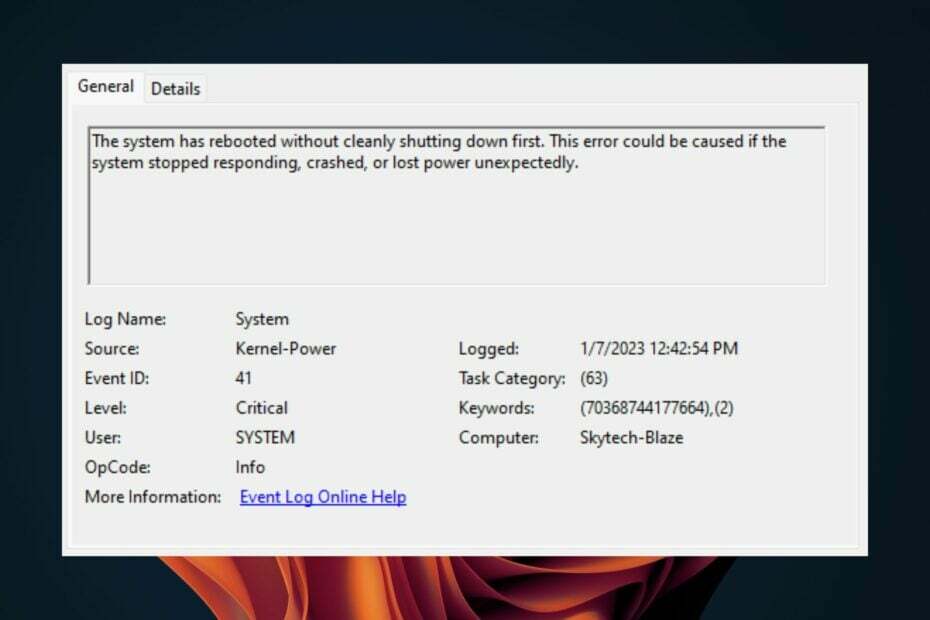
XĮDIEGTI PASPUSTELĖT ATSISIUNČIŲ FAILĄ
- Atsisiųskite ir įdiekite „Fortect“. savo kompiuteryje.
- Paleiskite įrankį ir Pradėkite nuskaitymą
- Dešiniuoju pelės mygtuku spustelėkite Remontas, ir pataisykite per kelias minutes.
- 0 skaitytojai šį mėnesį jau atsisiuntė Fortect
Turite branduolio galios (70368744177664),(2) ataką. Tai yra tada, kai operacinė sistema nusprendžia, kad negali tęsti to, ką turėjo daryti, ir sistema visiškai sugenda. Tai daro ir toliau, todėl nieko padaryti neįmanoma.
Apskritai, po branduolio panikos yra gera praktika iš naujo paleisti kompiuterį. Tai ne visada būtina, bet verta pabandyti kiekvieną kartą, jei turite atsitiktinės avarijos. Jei šio veiksmo nepakanka, laukite daugiau sprendimų.
Ką reiškia branduolio galia 41 63?
Branduolio maitinimo klaida 41 63 yra pranešimas, rodomas jūsų OS, kai susiduria su nepataisoma kompiuterio aparatinės ar programinės įrangos problema, dėl kurios jis stringa arba užstringa. Taip pat gali atsitikti, kai programa netikėtai užsidaro, užstringa arba užstringa.
Kai kurie jo sukėlėjai apima:
- Sugedusi atmintis – Jūsų kompiuteryje gali būti įdiegta klaidinga RAM. Tai gali sukelti įvairių problemų, įskaitant Kernel Power klaidas ir kitas mėlynas mirties klaidas.
- Programinės įrangos problemos – Programinės įrangos konfliktai yra dar viena dažna branduolio maitinimo klaidų priežastis, nes dėl jų kompiuteryje vienu metu gali veikti nesuderinamos programos arba paslaugos.
- Aparatūros pakeitimai – Jei neseniai pridėjote naujos aparatinės įrangos arba atnaujinote tvarkykles, gali atsirasti branduolio maitinimo klaidų, nes jūsų sistema tinkamai neatpažįsta naujos aparatinės įrangos.
- Užkrėsti failai ar virusai – Virusai kartais gali sukelti branduolio maitinimo klaidas sugadinti pagrindinius sistemos failus, todėl jos neveikia tinkamai, kai to reikia „Windows“ paleidimo metu.
- Sugedęs PSU – Dažniausia branduolio maitinimo klaidos, pvz., (70368744177664),(2), priežastis yra blogas arba sugenda PSU (maitinimo blokas). PSU yra atsakingas už įtampos tiekimą visiems kompiuterio komponentams.
Kaip ištaisyti branduolio maitinimo klaidą?
Prieš pereidami prie šiek tiek pažangių sprendimų, išbandykite šiuos preliminarius veiksmus:
- Patikrinkite, ar nėra „Windows“ naujinimų ir įdiekite juos, kur reikia.
- Išjungti bet kurį įsijungimo programinė įranga.
- Įsitikinkite, kad RAM atmintis tinkamai įdėta.
- Paleisti a memory diagnostikos patikrinimas.
- Patikrinkite, ar jūsų CPU neperkaista.
- Išbandykite savo PSU problemoms.
- Atlikite streso testą jūsų aparatinėje įrangoje.
1. Paleiskite maitinimo trikčių šalinimo įrankį
- Paspauskite Windows klavišą ir spustelėkite Nustatymai.

- Spustelėkite Sistema tada kairiojoje srityje Trikčių šalinimas dešinėje srityje.

- Pasirinkite Kiti trikčių šalinimo įrankiai.

- Slinkite žemyn, suraskite Galia, ir spustelėkite Bėk mygtuką.
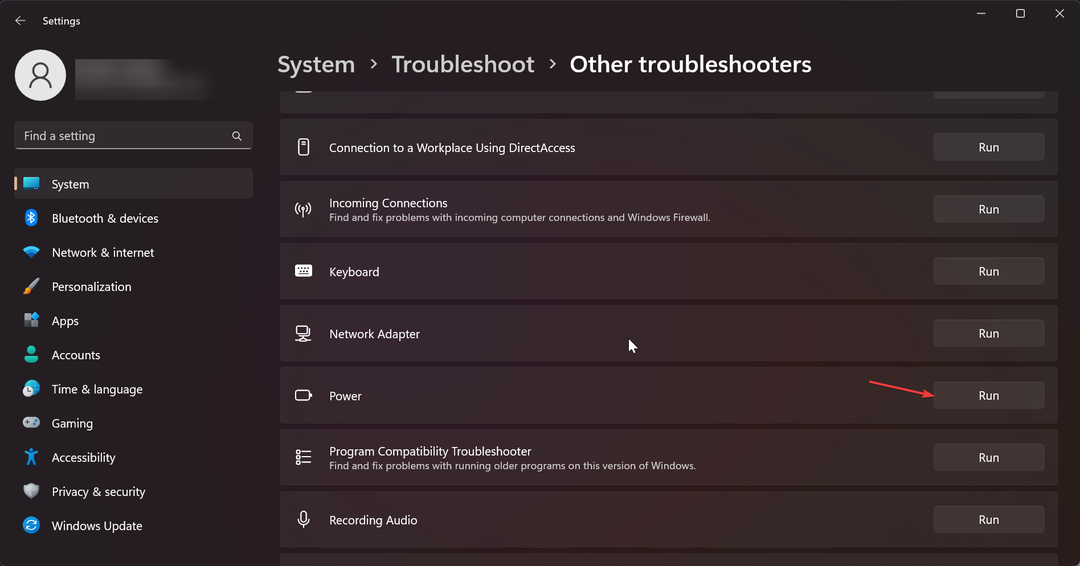
2. Išjungti greitą paleidimą
- Paspauskite Windows raktas, tipas Kontrolės skydelis paieškos juostoje ir spustelėkite Atviras.

- Spustelėkite Sistema ir apsauga.

- Toliau pasirinkite Maitinimo parinktys.

- Spustelėkite Pasirinkite, ką veikia maitinimo mygtukai iš parinkčių sąrašo kairėje.

- Pasirinkite Pakeiskite nustatymus, kurie šiuo metu nepasiekiami.

- Dabar panaikinkite žymės langelio žymėjimą Įjunkite greitą paleidimą ir tada spustelėkite Išsaugoti pakeitimus.

3. Paleiskite komandą CHKDSK
- Paspauskite Windows raktas, tipas cmd paieškos juostoje ir spustelėkite Vykdykite kaip administratorius.

- Įveskite šią komandą, pakeiskite C raidę savo disko raide ir paspauskite Įeikite:
chkdsk C: /f
Tuo atveju CHKDSK užstringa arba užtrunka ilgai, pereikite prie kito veiksmo.
4. Vykdykite DISM ir SFC komandas
- Spustelėkite ant Pradžios meniu piktograma, tipas cmd paieškos juostoje ir spustelėkite Vykdykite kaip administratorius.

- Įveskite šias komandas ir paspauskite Įeikite po kiekvieno:
DISM.exe /Prisijungęs /Išvalymo vaizdas /Atkurti sveikatąsfc /scannow
- Iš naujo paleiskite kompiuterį.
Jei norite atsikratyti visų „Windows“ sistemos problemų, įskaitant atitinkamą klaidą, turėtumėte išbandyti tam skirtą programinę įrangą.
5. Atnaujinkite savo grafikos tvarkyklę
- Spustelėkite ant Pradžios meniu piktograma, tipas Įrenginių tvarkytuvė paieškos juostoje ir spustelėkite Atviras.

- Eikite į Ekrano adapteriai ir suraskite savo vaizdo plokštę. Dešiniuoju pelės mygtuku spustelėkite grafikos plokštę ir pasirinkite Atnaujinti tvarkyklę.

- Pasirinkite Automatiškai ieškoti tvarkyklių.

„Windows“ ne visada gali įdiegti tinkamas tvarkykles, ir nors galite lengvai juos atsisiųsti iš gamintojo svetainės, taip pat yra trečiosios šalies tvarkyklių atnaujinimo įrankiai kurie gali padėti automatiškai rasti ir atnaujinti naujausias vaizdo plokštės tvarkyklių versijas.
- oleacc.dll nerasta: kaip pataisyti arba atsisiųsti dar kartą
- Grupė arba išteklius nėra tinkamos būsenos [Pataisyti]
- Įvykio ID 5379: Kaip pataisyti pelę, jei ji atsijungia
- Pataisymas: diegimo programai nepavyko tinkamai įdiegti šios tvarkyklės klaidos
- Iš serverio klaidos buvo grąžintas persiuntimas [Pataisyti]
6. Atkurti numatytuosius energijos vartojimo planus
- Spustelėkite ant Pradžios meniu piktograma, tipas Kontrolės skydelis paieškos juostoje ir spustelėkite Atviras.

- Eikite į Maitinimo parinktys ir spustelėkite Atviras.

- Pasirinkite Pakeiskite plano nustatymus.
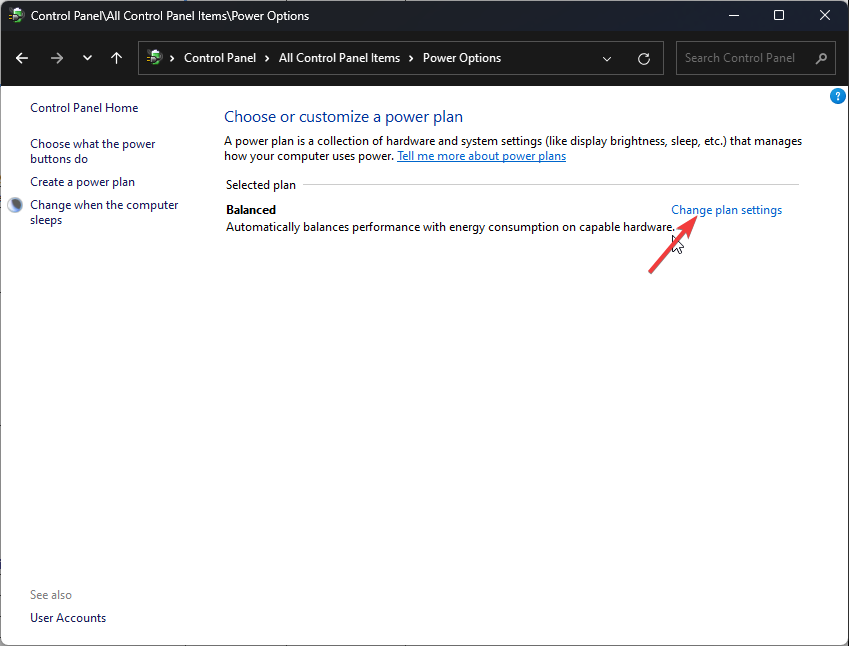
- Spustelėkite Pakeiskite išplėstinius maitinimo nustatymus.

- Viduje Maitinimo parinktys pasirodžiusiame dialogo lange pasirinkite Atkurti numatytuosius nustatymus tada spustelėkite Taikyti ir Gerai norėdami išsaugoti pakeitimus.
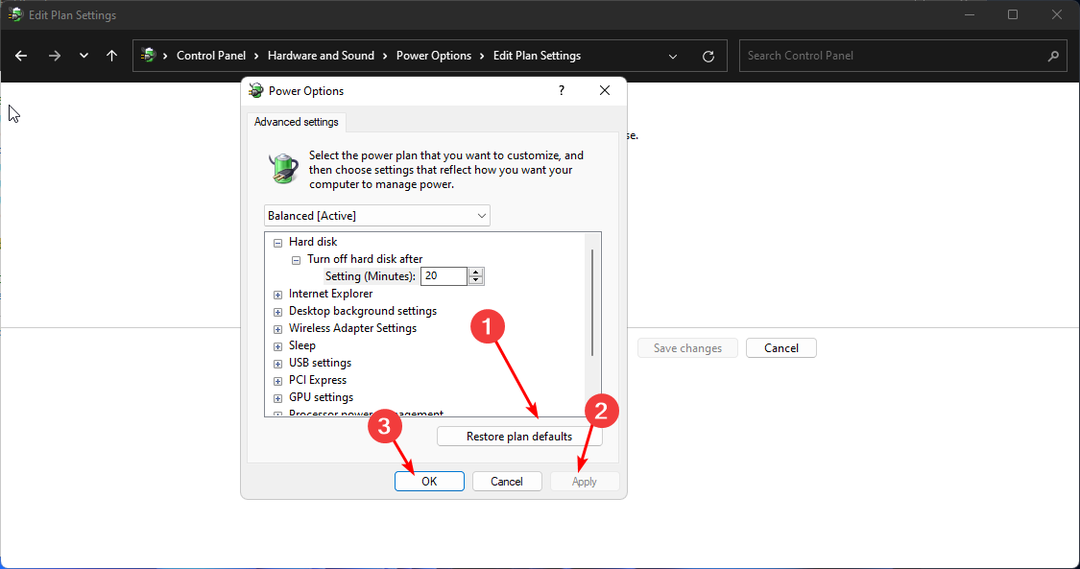
7. Atnaujinkite BIOS
- BIOS atnaujinimo procesas skirsis priklausomai nuo pagrindinės plokštės. Šiam veiksmui mes atnaujinsime HP pagrindinę plokštę.
- Eikite į HP tvarkyklių ir programinės įrangos atsisiuntimo svetainė.
- Pasirinkite nešiojamąjį arba stalinį kompiuterį, atsižvelgdami į naudojamo kompiuterio tipą.

- Įveskite tikslų serijos numerį arba tikslų kompiuterio modelį.

- Pasirinkite savo OS ir OS versiją, tada spustelėkite Pateikti.

- Spustelėkite Visi vairuotojai tada išplėskite BIOS, kad pamatytumėte galimus naujinimus.

- Spustelėkite parsisiųsti piktogramą.

- Įdiekite .exe failą, vadovaudamiesi ekrane pateikiamomis instrukcijomis.

- Iš naujo paleiskite kompiuterį.
Branduolio galios klaidos, pvz., (70368744177664),(2) problema kompiuteriuose yra gana dažnos, tačiau paprastai jas galima lengvai ištaisyti. Pavyzdžiui, patikrinkite, kaip išsprendėme branduolio galios 41 klaida.
Palikite kitus klausimus, mintis ar pasiūlymus toliau pateiktame komentarų skyriuje.
Vis dar kyla problemų?
REMIAMAS
Jei pirmiau pateikti pasiūlymai neišsprendė problemos, jūsų kompiuteryje gali kilti rimtesnių Windows problemų. Siūlome pasirinkti „viskas viename“ sprendimą, pvz Fortect efektyviai išspręsti problemas. Įdiegę tiesiog spustelėkite Peržiūrėti ir taisyti mygtuką ir tada paspauskite Pradėti remontą.

